画像の位置を変える
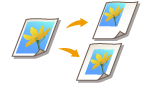 | ユーザーボックスに保存されているファイルの画像全体を用紙の端に寄せたり、中央に移動したりすることができます。たとえば、紙面に文字を入力するための余白を作りたい場合や、文字や画像の配置が整ったきれいな資料を作りたい場合などに利用できます。 |
1
<保存ファイルの利用>を押す <ホーム>画面
2
<ボックス>を押す
3
ユーザーボックスを選ぶ
画面の表示項目や操作方法については、ユーザーボックスのファイルを編集するするを参照してください。
4
ファイルを選び、<プリントする>を押す
5
テンキーでプリント部数を入力する
手順4で複数のファイルを選んだ場合は、<部数変更>を押してからプリント部数を入力します。
6
<プリント設定変更>を押す
7
<その他の機能>を押す
8
<移動>を押す
9
移動距離を指定する
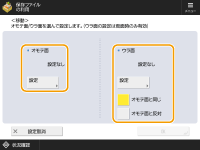
<オモテ面>の<設定>を押して移動距離を指定します。上下左右に配置されたボタンを押し、その方向への移動距離をテンキーで入力します。
両面プリント時にウラ面の画像も移動させたい場合は、<ウラ面>の設定が必要です。オモテ面と同じ位置に移動する場合は<オモテ面と同じ>を押し、左右対称に移動する場合は<オモテ面と反対>を押します。オモテ面と異なる位置に移動させたい場合は、<設定>を押して移動距離を入力します。
10
<OK>  <OK>
<OK>  <閉じる>を押す
<閉じる>を押す
 <OK>
<OK>  <閉じる>を押す
<閉じる>を押す11
<プリント開始>を押す
プリントが始まります。